
詳細に初心者のための、このマニュアル内の開口部のフォルダ、ファイルおよびWindows 10で実行中のプログラムのためにダブルクリックを削除し、これらの目的のためにワンクリックを有効にする方法。同様に(単に他のパラメータを選択する)、あなたの代わりに1のダブルクリックをオンにすることができます。
エクスプローラパラメータにワンクリックを有効にする方法
そのために、1または2回のクリックが要素や実行中のプログラムを開くために使用されている、Windowsのエクスプローラ10パラメータはそれぞれ対応する、2回のクリックを削除し、1を有効にするには、必要な方法で変更する必要があります。
- コントロールパネルに移動します(このためにタスクバーの検索で「コントロールパネル」を入力し始めることができます)。
- [表示]フィールドで、「カテゴリ」がインストールされ、「エクスプローラパラメータ」を選択している場合は、「アイコン」を置きます。
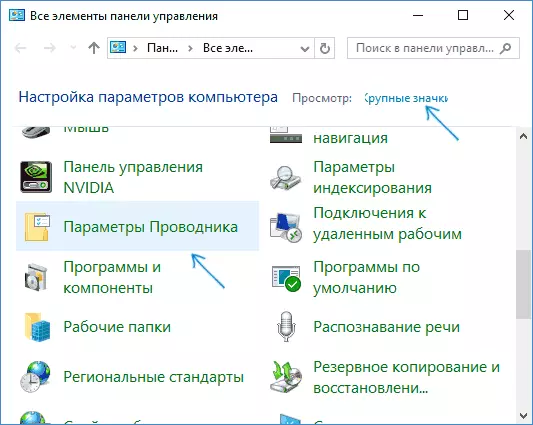
- [全般]タブで、「マウスクリック」セクションで、「ポインタを強調するために、オープンワンクリック」を確認してください。
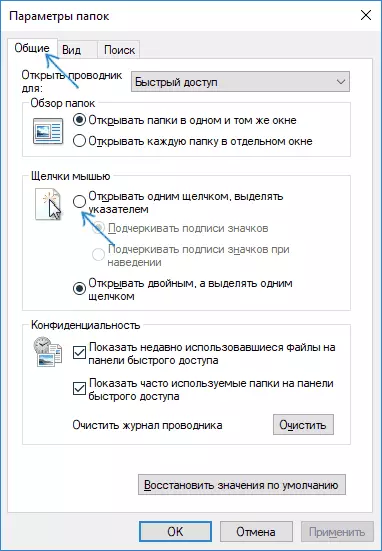
- 設定を適用します。
このタスクは作られて - デスクトップ上の導体内の要素がマウスポインタの単純指導によって強調されますが、ワンクリックで開きます。
説明が必要になることがあり、さらに2つの項目があるパラメータの指定されたセクション:
- ショートカット、フォルダやファイルは常に強調されます(より正確には、その署名) - アイコンの署名を強調するために。
- ホバリング時にアイコンの署名を強調するために - マウスポインタがその上にあるときに、アイコンの署名が唯一のそれらの瞬間に強調されます。
動作を変更するconductoryパラメータに入るために追加の方法 - 「変更のフォルダやオプションを検索する」 - Windowsの10導体(または単に任意のフォルダ)を開きは、メインメニューで、「ファイル」をクリックしてください。
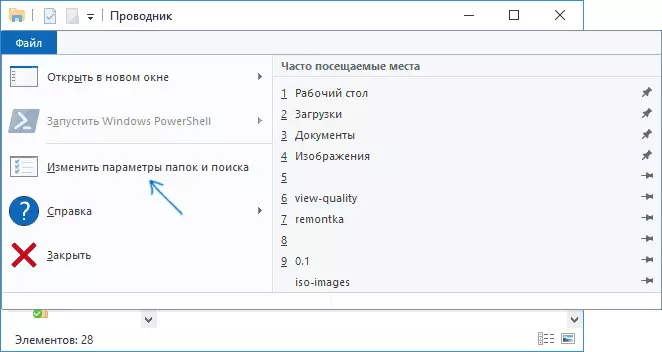
ダブルは、Windows 10でマウスをクリックして削除する方法 - ビデオ
完了で - はっきりダブルクリックマウスを示し、開いているファイル、フォルダ、およびプログラムへのワンクリックを有効に短いビデオ、。
